最近有朋友问小编win10宽带连接设置的方法是什么,对于这个问题,相信还有很多人不太清楚,win10系统的宽带连接功能很多朋友不懂如何设置,导致无法上网,让人很头疼,那么win10宽
最近有朋友问小编win10宽带连接设置的方法是什么,对于这个问题,相信还有很多人不太清楚,win10系统的宽带连接功能很多朋友不懂如何设置,导致无法上网,让人很头疼,那么win10宽带连接设置的方法是什么呢?别着急,小编这就为大家带来win10宽带连接的设置方法。
win10宽带连接的设置方法:
1、右键点击任务栏下方的网络图标;
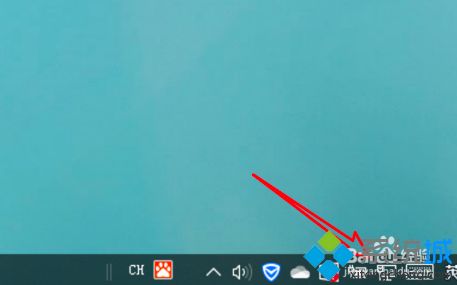
2、然后点击弹出框里的「打开网络和Internet设置」;
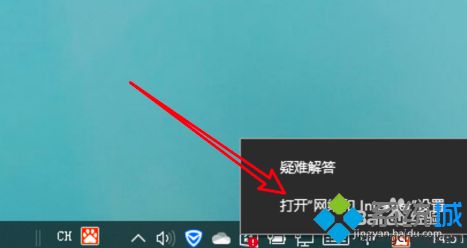
3、进入页面,点击「网络和共享中心」;
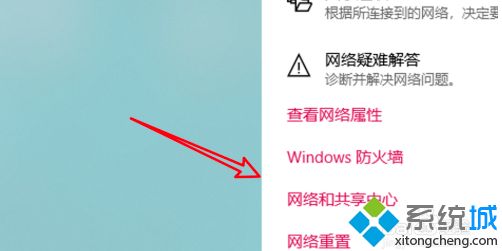
4、再点击这个页面里的「设置新的连接或网络」;
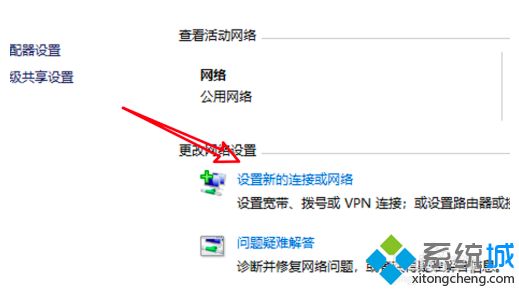
5、进入页面,点击「连接到Internet」;
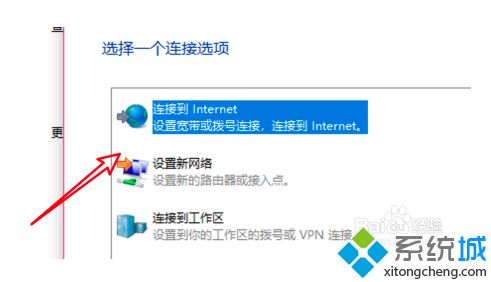
6、再点击这里的「宽带(PPPoE)」;
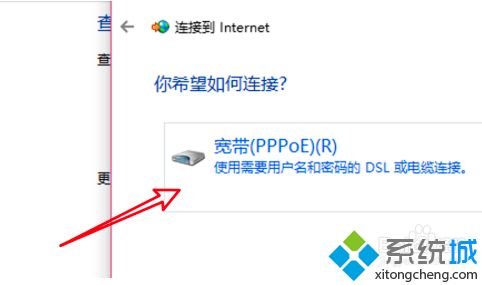
7、输入宽带的账号与密码,点击下方的连接按钮就可以了;
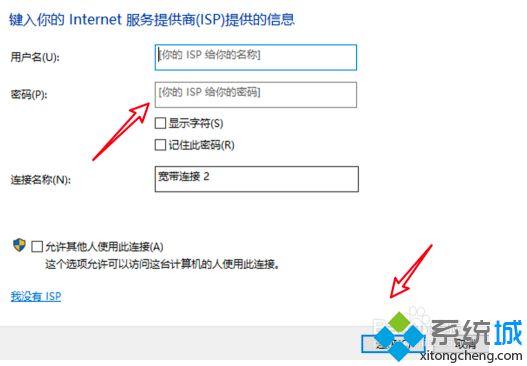
8、之后要连接网络,只要点击网络图标后,点击这里的宽带连接进行拨号就可以了。
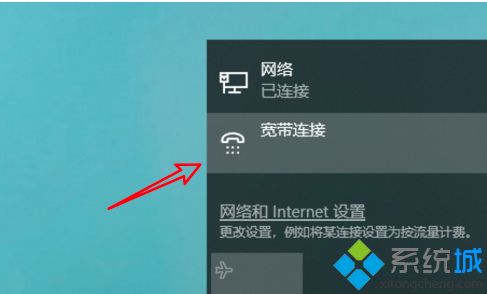
好了,以上就是关于win10宽带连接设置的方法是什么的全部内容了,希望本篇win10宽带连接的设置方法对你有所帮助。
